Mật khẩu chính là tuyến phòng thủ đầu tiên và quan trọng nhất chống lại những kẻ xâm nhập cũng như các mối đe dọa mạng. Điều này không chỉ đúng với người dùng Windows 11 mà còn áp dụng cho mọi nền tảng số, và tất cả bắt đầu từ việc bảo vệ hệ điều hành của bạn. Dù bạn là người dùng thông thường hay một tín đồ công nghệ đang quản lý nhiều ứng dụng nhạy cảm, những mẹo bảo mật mật khẩu thiết yếu sau đây sẽ giúp bạn xây dựng một lớp phòng thủ vững chắc, bảo vệ dữ liệu cá nhân của mình một cách tối ưu.
5 Mẹo Bảo Mật Mật Khẩu Thiết Yếu
1. Sử Dụng Mật Khẩu Mạnh Và Độc Đáo
Một mật khẩu mạnh và độc đáo là lớp phòng thủ cơ bản nhất. Thời đại của “matkhau123” hay “123456” đã qua. Ngày nay, bạn cần một sự kết hợp phức tạp giữa chữ hoa, chữ thường, số và các ký tự đặc biệt. Trên Windows 11, nguyên tắc này áp dụng không chỉ cho tài khoản người dùng cục bộ mà còn cho bất kỳ tài khoản Microsoft nào được kết nối.
Việc sử dụng mật khẩu riêng biệt cho mỗi dịch vụ sẽ giảm thiểu rủi ro một vụ rò rỉ làm ảnh hưởng đến nhiều tài khoản. Hãy đặt mục tiêu mật khẩu dài ít nhất từ 12 đến 16 ký tự, và cân nhắc sử dụng các cụm mật khẩu ngẫu nhiên hoặc các cụm từ kết hợp các từ không liên quan với dấu câu. Bằng cách tránh các từ thông dụng và chuỗi ký tự dễ đoán, bạn sẽ làm cho việc đoán hoặc phá vỡ mật khẩu trở nên khó khăn hơn rất nhiều đối với kẻ tấn công. Hãy nhớ, mỗi tài khoản xứng đáng có một pháo đài riêng; đừng bao giờ dùng lại mật khẩu trên các nền tảng quan trọng. Hãy dành thời gian để thiết lập những mật khẩu thực sự mạnh mẽ ngay từ đầu; bản thân bạn trong tương lai – và dữ liệu nhạy cảm của bạn – sẽ biết ơn vì điều đó.
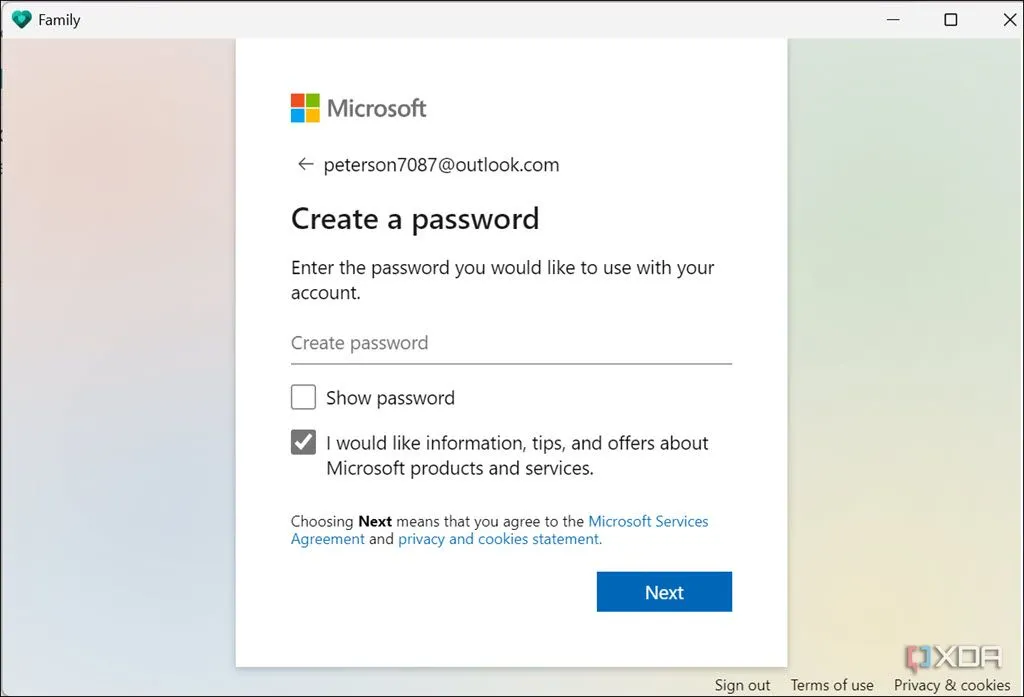 Tạo mật khẩu mạnh và độc đáo để bảo vệ tài khoản
Tạo mật khẩu mạnh và độc đáo để bảo vệ tài khoản
2. Kích Hoạt Xác Thực Đa Yếu Tố (MFA)
Xác thực đa yếu tố (MFA) là một biện pháp bảo mật bắt buộc phải có trong Windows 11. Bằng cách yêu cầu một bước bổ sung ngoài mật khẩu thông thường của bạn – có thể là tin nhắn văn bản, mã qua email, hoặc một ứng dụng xác thực – bạn sẽ thêm một lớp phòng thủ mạnh mẽ.
Ngay cả khi kẻ xấu tìm cách phá được mật khẩu của bạn, chúng cũng sẽ không thể truy cập nếu không có xác nhận bổ sung. Trong Windows 11, bạn có thể tận dụng các tùy chọn MFA tích hợp sẵn trong cài đặt tài khoản Microsoft, đảm bảo rằng quá trình đăng nhập của bạn xác minh danh tính hai lần. Hơn nữa, MFA giảm đáng kể nguy cơ truy cập trái phép từ các cuộc tấn công lừa đảo (phishing) hoặc tấn công vét cạn (brute-force).
Điều này có vẻ hơi bất tiện lúc đầu, nhưng tác động của nó đến tổng thể bảo mật là vô cùng lớn. Bạn nên kích hoạt MFA trên tất cả các tài khoản quan trọng của mình, hoặc ít nhất là trên những tài khoản có quyền truy cập thông tin thẻ tín dụng hoặc dữ liệu cá nhân khác.
3. Tận Dụng Windows Hello Cho Xác Thực Sinh Trắc Học
Ngày nay, nhiều laptop được trang bị cảm biến vân tay, và nếu bạn đang sử dụng máy tính để bàn, một đầu đọc vân tay sẽ là một khoản đầu tư đáng giá. Đó là bởi vì với đầu đọc vân tay hoặc camera sinh trắc học, bạn có thể sử dụng Windows Hello để xác thực.
Sinh trắc học không chỉ giúp bạn không phải nhớ và nhập mật khẩu dài, mà còn làm cho việc sao chép các đặc điểm nhận dạng duy nhất của bạn trở nên khó khăn hơn đáng kể đối với kẻ tấn công. Vì dữ liệu sinh trắc học mang tính cá nhân cao và khó sao chép, việc tích hợp Windows Hello vào thiết lập bảo mật của bạn sẽ thêm một lớp bảo vệ bổ sung, hỗ trợ cho mật khẩu.
Khả năng tích hợp liền mạch với Windows 11 có nghĩa là việc thiết lập nhận dạng sinh trắc học rất đơn giản. Bạn có thể sử dụng Windows Hello cho MFA, nơi mọi thay đổi lớn đều yêu cầu xác thực bằng vân tay và quá trình này chỉ mất một giây. Đừng lo lắng; nếu đầu đọc vân tay không hoạt động vào một thời điểm nào đó, bạn vẫn có thể sử dụng xác thực bằng mã PIN.
4. Sử Dụng Một Trình Quản Lý Mật Khẩu Đáng Tin Cậy
Nếu bạn giống như nhiều người dùng khác, có lẽ bạn đang có vô số mật khẩu cho cùng số lượng tài khoản. Điều đó có nghĩa là bạn không thể quản lý tất cả chúng mà không có một trình quản lý mật khẩu. Những công cụ này sẽ lưu trữ mật khẩu của bạn một cách an toàn trong một kho chứa được mã hóa, tạo mật khẩu ngẫu nhiên mạnh mẽ và tự động điền thông tin đăng nhập trên nhiều trang web và ứng dụng khác nhau.
Một trình quản lý mật khẩu uy tín có thể giúp bạn duy trì một danh mục đăng nhập đa dạng, đảm bảo rằng việc một tài khoản bị xâm phạm sẽ không gây nguy hiểm cho các tài khoản khác. Ngoài ra, nhiều trình quản lý mật khẩu còn cung cấp khả năng đồng bộ hóa đa thiết bị và tùy chọn chia sẻ an toàn, giúp cuộc sống của bạn dễ dàng và an toàn hơn, dù bạn ở nhà hay đang di chuyển. Các trình duyệt như Google Chrome hoặc Microsoft Edge cũng đi kèm với trình quản lý mật khẩu tích hợp. Mặc dù có còn hơn không, nhưng bạn nên cân nhắc sử dụng các giải pháp chuyên biệt. Có rất nhiều trình quản lý mật khẩu mã nguồn mở đáng tin cậy và thực hiện rất tốt công việc này.
5. Thay Đổi Mật Khẩu Thường Xuyên
Dù bạn có cẩn thận đến đâu, đôi khi vẫn có thể xảy ra các vụ rò rỉ dữ liệu. Nếu bạn thường xuyên cập nhật mật khẩu, bạn sẽ loại bỏ khả năng lộ thông tin bảo mật dài hạn. Mặc dù việc quản lý nhiều lần thay đổi có vẻ tẻ nhạt, nhưng việc đặt một lịch trình cụ thể – có thể là ba đến sáu tháng một lần – đảm bảo rằng ngay cả khi mật khẩu bị xâm phạm, khoảng thời gian kẻ xấu có thể khai thác vẫn rất ngắn.
Nếu bạn là người dùng Windows 11, bạn nên cân nhắc cập nhật mật khẩu cho cả tài khoản cục bộ và các dịch vụ trực tuyến, đặc biệt là những dịch vụ bảo vệ dữ liệu cá nhân và tài chính nhạy cảm. Thay đổi mật khẩu định kỳ phá vỡ mọi mẫu hình mà kẻ tấn công có thể khai thác và giữ cho các biện pháp bảo mật của bạn luôn mới mẻ.
Trên thực tế, một số trình quản lý mật khẩu còn đưa ra lời nhắc tự động hoặc cảnh báo lịch cho việc thay đổi mật khẩu. Việc cập nhật mật khẩu cho các tài khoản chính mỗi sáu tháng giúp bạn an tâm hơn về vấn đề bảo mật.
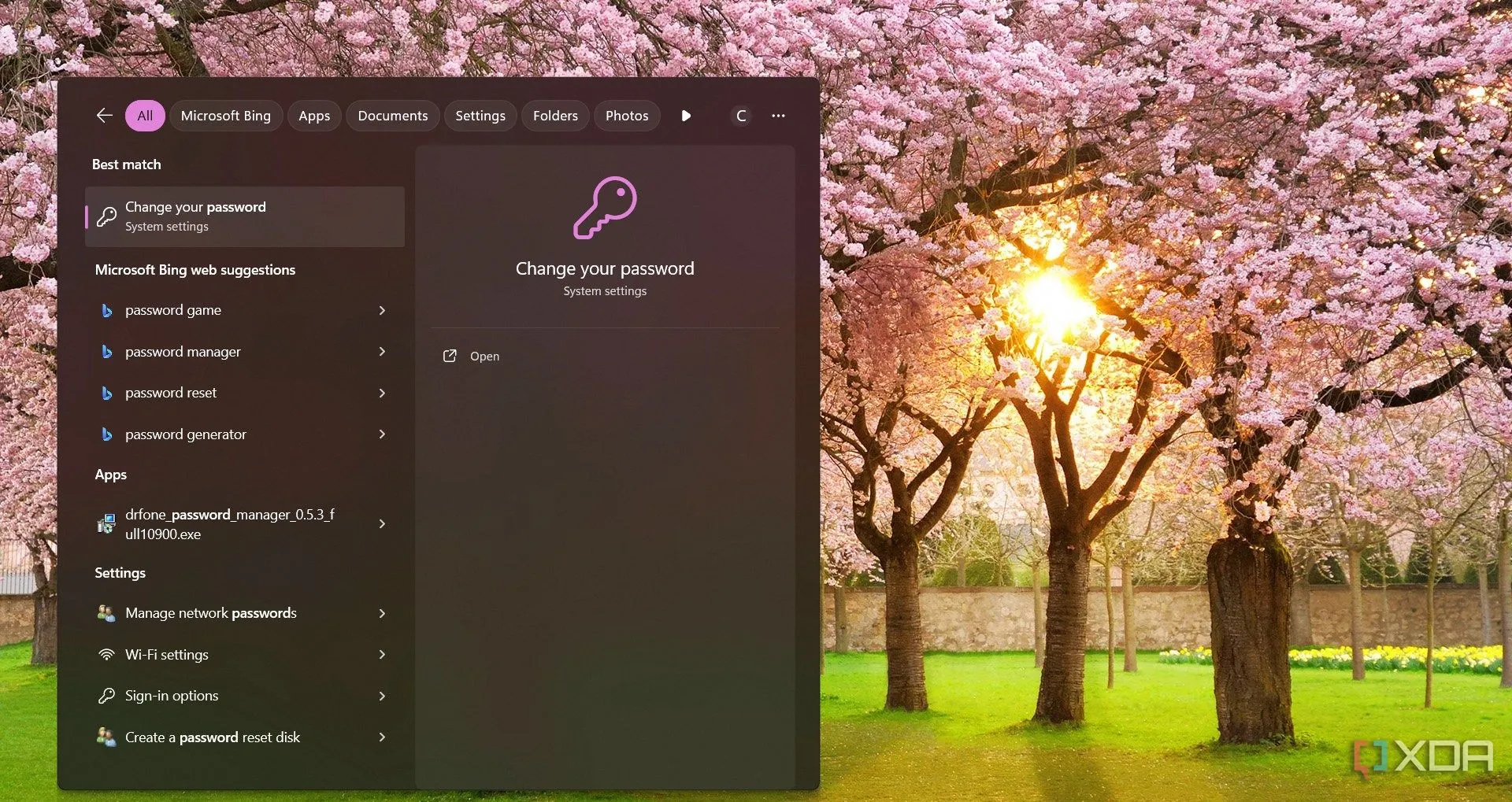 Thay đổi mật khẩu tài khoản Windows 11 định kỳ
Thay đổi mật khẩu tài khoản Windows 11 định kỳ
Mẹo Bổ Sung Để Tăng Cường Bảo Mật Tài Khoản
Đầu tiên, hãy cẩn trọng với những gì bạn nhấp vào. Các cuộc tấn công lừa đảo (phishing) có mặt ở khắp mọi nơi, và ngay cả mật khẩu mạnh nhất cũng trở nên vô dụng nếu bạn nhập nó vào một trang web giả mạo thay vì trang web hợp pháp. Ngoài ra, hãy đảm bảo rằng bạn đã thiết lập các tùy chọn khôi phục cho tất cả tài khoản của mình, bao gồm địa chỉ email dự phòng, số điện thoại và câu hỏi bảo mật.
Một cách chủ động khác để giữ an toàn là theo dõi tài khoản của bạn để phát hiện bất kỳ hoạt động đáng ngờ nào. Nhiều dịch vụ trực tuyến và ứng dụng Windows cung cấp cảnh báo và nhật ký có thể giúp bạn phát hiện các nỗ lực đăng nhập hoặc hoạt động bất thường. Hãy xem xét chúng một cách nghiêm túc, nhưng hãy xác minh xem thông báo đó thực sự đến từ nguồn hợp pháp chứ không phải kẻ tấn công lừa đảo.
Nếu bạn tuân thủ tất cả các mẹo bảo mật mật khẩu thiết yếu nêu trên, bạn sẽ được an toàn dù đang sử dụng Windows 11 hay bất kỳ hệ điều hành nào khác. Hãy luôn cảnh giác, giữ an toàn và để cuộc sống số của bạn phát triển một cách bảo mật.


